Programmi per spiare PC
Basta! A tutto c’è un limite! E qualcuno in casa tua lo ha superato di gran lunga! Resta solo da capire chi, tra i tuoi genitori e i tuoi fratelli, ha messo a soqquadro per l’ennesima volta il tuo fido computer. Peccato solo che nessuno confesserà mail il misfatto. Se vuoi però un consiglio, valido a partire dalla prossima volta, metti sotto controllo il PC così da riuscire a farti un’idea ben precisa di chi è il reale responsabile di tutto quel gran macello.
Come dici? La cosa sembra essere interessante ma non hai la benché minima idea di come riuscirci? Non c’è problema, posso spiegartelo io. O meglio, posso indicarti dei programmi per spiare PC utili, appunto, allo scopo in questione. Trattasi essenzialmente di keylogger, ovvero degli speciali software capaci di registrare di nascosto tutte le frasi e le parole (e non solo) digitate sulla tastiera per poi creare dei log che possono essere consultati da chi ha intenzione di spiare il computer per conoscere conversazioni fatte in chat, siti visitati, password di accesso ai social network e molto altro ancora. Insomma, in circostanze del genere possono rivelarsi una vera e propria manna dal cielo. Allora? Che ne diresti di mettere le chiacchiere da parte e di entrare finalmente nel vivo della questione? Sì? Grandioso. Suggerisco, dunque, di non perdere altro tempo e di iniziare a darci da fare. Posizionati bello comodo, prenditi qualche minuto tutto per te e concentrati sulla lettura di quanto riportato qui di seguito. Spero che alla fine tu possa ritenerti ben contento e soddisfatto della cosa. Buon “lavoro”!
ATTENZIONE: le informazioni riportate in questa guida servono al solo scopo di monitorare le attività svolte su un computer di tua proprietà o al massimo dei tuoi figli. Non è assolutamente mia intenzione promuovere un uso illecito di questi software, al fine di mettere sotto controllo il PC di qualcun altro. Di conseguenza, non mi assumo alcuna responsabilità di ciò che farai con le istruzioni riportate qui di seguito. Tutto chiaro? Benissimo, allora possiamo pure iniziare.
Indice
Software per spiare un PC
In questa parte andiamo ora a scoprire insieme alcuni software per spiare un PC che potresti trovare utili, così che tu possa finalmente mettere sotto controllo una volta per tutte il tuo fido computer. Ci tengo solo ad anticiparti che in molti casi gli antivirus potrebbero identificare come una minaccia alcuni keylogger e impedirne il download e/o l’installazione. Di conseguenza, spesso è necessario disattivare temporaneamente l’antivirus (in particolar modo su Windows) per procedere poi con l’installazione del software. Detto questo, ti auguro una buona continuazione.
Spyrix Keylogger (Windows/macOS)
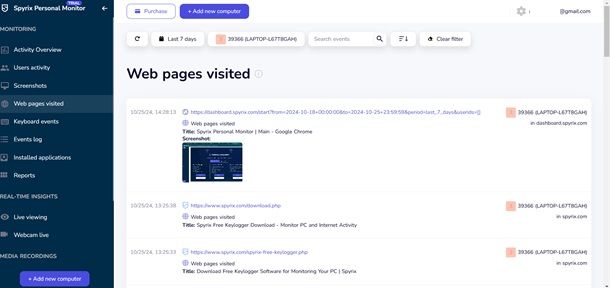
Un primo programma che potresti utilizzare per spiare un PC è Spyrix Keylogger e questo permette di controllare varie attività sul PC in questione, come ad esempio i tasti premuti da tastiera, le pagine Web visitate, il tempo di utilizzo dello schermo e molto altro ancora.
Il software è disponibile sia per Windows che per macOS e la versione completa è a pagamento e ha un costo che parte da 79 dollari all’anno, tuttavia, è possibile ottenere una versione free per Windows con funzionalità limitate e una prova gratuita di un giorno per Mac che permette di testare tutte le principali funzionalità del programma.
Se, dunque, intendi provare Spyrix Keylogger e possiedi un PC Windows, allora accedi anzitutto a questa pagina del sito Internet ufficiale del software. Ora, clicca sul pulsante Download che si trova nella prima colonna di sinistra. A questo punto, ti viene suggerito di disattivare temporaneamente l’antivirus, in quanto il file d’installazione del programma potrebbe essere rilevato come una minaccia. Fatto ciò, clicca sul pulsante Download Spyrix Free Keylogger in basso.
Adesso, prima di aprire il file d’installazione, è necessario disattivare in modo temporaneo Microsoft Defender, ovvero il sistema di difesa integrato in Windows, altrimenti, l’apertura del file verrà impedita, dato che risulta una minaccia ai suoi occhi. Per disattivarlo, dunque, vai nelle Impostazioni di Windows, poi alla voce Privacy e sicurezza e clicca su Sicurezza di Windows. A questo punto, fai clic su Apri Sicurezza di Windows e nella nuova schermata, premi su Protezione da virus e minacce e poi su Gestisci impostazioni. Adesso, spegni il pulsante in corrispondenza della voce Protezione in tempo reale e concludi dando la conferma con i diritti di amministratore.
Fatto tutto ciò, puoi ora aprire il file .exe per installare Spyrix. Dovrebbe però comparire ora la schermata di SmartScreen, ma è sufficiente fare clic su Ulteriori informazioni e poi su Esegui comunque per andare oltre. Clicca adesso su Sì, scegli la lingua preferita e fai clic su OK. Procedi inserendo la tua email e scegli una password. Queste credenziali ti serviranno per accedere al pannello di controllo online di Spyrix. Ora, metti il segno di spunta in corrispondenza della voce Accetto i termini del contratto di licenza e poi fai clic su Avanti e su Installa.
Arrivato fin qui, attendi che l’installazione arrivi al termine, fai clic su Fine e dovresti così ritrovarti nel pannello di controllo online di Spyrix. Da qui puoi ora cominciare a monitorare tutte le varie attività svolte sul computer sul quale hai appena installato Spyrix.
Se, ad esempio, clicchi sulla voce Activity Overview, puoi vedere una panoramica del tempo speso sulle varie app e sui vari programmi. Andando sulla voce Web pages visited puoi vedere tutte le pagine Web visitate da quel PC, inoltre, puoi anche avvalerti della sezione Keyboards events per vedere a schermo tutti i tasti premuti dalla tastiera.
Naturalmente, puoi accedere da remoto al pannello di controllo di Spyrix da qualsiasi dispositivo, usando questa pagina Web del sito di Spyrix e inserendo le tue credenziali di accesso. In questo modo, puoi tenere monitorate le attività svolte sul PC anche a distanza.
Per tua informazione, puoi anche avvalerti dell’interfaccia del programma di Spyrix per monitorare tutte le attività svolte sul PC. Per richiamare il programma, clicca sull’icona con la freccia in su che trovi in basso a destra nella barra di Windows e clicca sull’icona di Spyrix. Adesso, fai clic sulla voce Log Eventi in alto a sinistra e da qui puoi leggere tutti i log registrati da Spyrix.
Se hai dei ripensamenti e desideri disinstallare il software, allora recati nel percorso C:\ProgramData\Security Monitor\{numero seriale}\ (il numero seriale è sempre differente), individua il file unins000.exe, eseguilo e procedi con la disinstallazione del programma. Ulteriori dettagli sul funzionamento di Spyrix Keylogger li puoi trovare su questa pagina del sito Internet ufficiale del programma.
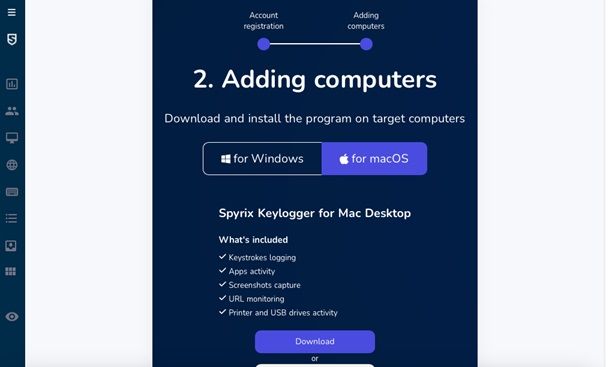
Possiedi un Mac? Allora anche in questo caso puoi avvalerti di Spyrix Keylogger. Per ottenerlo per Mac, recati su questa pagina Internet del sito di Spyrix, clicca su macOS in alto e poi su Scarica in corrispondenza della colonna Spyrix Keylogger for MAC + Online Monitoring. Clicca poi su Download e su Consenti.
Una volta completato il download, apri il file con estensione .pkg che hai appena scaricato. Nella nuova schermata apertasi, clicca su Continua, su Installa, digita la password del tuo Mac, attendi che l’installazione arrivi al termine e clicca su Chiudi.
Adesso, clicca su Consenti per dare il permesso a Spyrix di accedere ai dati di altre app. Fatto ciò, dovresti subito ritrovarti nella schermata iniziale del programma. Clicca su Periodo di prova e dopodiché completa il breve tutorial cliccando sempre su Avanti, segui tutte le indicazioni a schermo e personalizza il programma a piacimento, infine, crea l’account di Spyrix (che ti servirà per accedere da remoto) cliccando su Apri un conto personale.
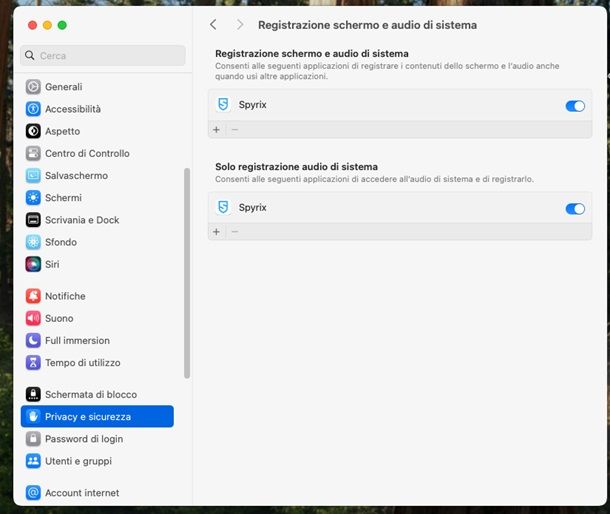
Ora, per fare in modo che Spyrix funzioni in modo più completo sul tuo Mac, devi concedere diversi permessi al software. Per riuscirci, vai nelle Impostazioni di Sistema e poi su Privacy e sicurezza. Adesso clicca sulla voce Accessibilità, poi sul pulsante (+), immetti la password del tuo Mac e aggiungi Spyrix all’elenco delle app. Ripeti dunque questa identica procedura anche per quanto riguarda le sezioni Monitoraggio input e Registrazione schermo e audio di sistema. Altri permessi potrebbero rendersi necessari qualora tu decidessi di usare Spyrix per accedere anche alla Fotocamera o al Microfono. Dopodiché, vai alla voce Automazione e accertati che Spyrix sia presente in questa schermata e che il bottone in corrispondenza della voce Safari sia acceso (questo permesso dovresti averlo già concesso in fase di installazione).
A questo punto, nella schermata del programma di Spyrix Keylogger, fai clic su Fatto. Da adesso in poi, hai la possibilità di accedere al pannello di controllo online di Spyrix per monitorare le attività svolte sul Mac. Naturalmente, sul pannello di controllo online, devi effettuare l’accesso con le stesse credenziali che hai impostato in fase di installazione del software.
Se hai dei ripensamenti e desideri disinstallare il programma, puoi farlo in qualsiasi momento, aprendo l’interfaccia del programma tramite la combinazione di tasti (di default la combinazione è option+cmd+s). Ora, clicca in alto a sinistra sulla voce Spyrix nella barra dei menu e vai su Preferenze. Adesso, clicca sulla voce Servizio, poi su Disinstallare e su OK. Per ulteriori dettagli sul funzionamento di Spyrix Keylogger su Mac, dai pure una lettura al manuale ufficiale sul sito Internet del software.
Revealer Keylogger (Windows)
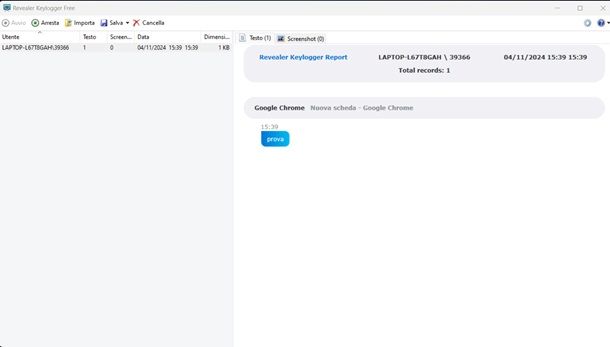
Un’altra valida soluzione che hai dalla tua parte è Revealer Keylogger e si tratta di un programma facile e intuitivo da utilizzare che è disponibile solo per Windows. Anche questo programma è a pagamento e ha un costo che parte da 39,99 euro una tantum, tuttavia, è disponibile anche una versione di prova gratuita con funzionalità limitate.
Se desideri provarlo, accedi a questa pagina del sito Internet del software, clicca su Scarica gratis, poi ancora su Scarica gratis. Ora, potrebbe essere necessario disattivare temporaneamente l’antivirus e anche Microsoft Defender (ti ho spiegato nel capitolo precedente come fare), dato che il file d’installazione potrebbe essere rilevato come una minaccia. Fatto ciò, clicca su Download diretto, apri poi il file .zip scaricato, estrai il contenuto in una cartella e poi apri il file .exe che hai estratto.
Ora, clicca su Sì e poi su Installa adesso. Una volta finita l’installazione, la schermata principale del programma dovrebbe da subito aprirsi. Fatto ciò, puoi già cominciare a usare Revealer Keylogger. Come prima cosa, clicca sul pulsante Avvio in alto a sinistra per fare in modo che Revealer Keylogger possa registrare i dati. Come forse però ti sei già accorto, con la versione gratuita del programma è possibile solo vedere i tasti premuti, i siti Internet visitati e i programmi che sono stati aperti. Le altre funzioni sono riservate alla versione a pagamento.
Comunque sia, questo programma non offre una dashboard online consultabile da remoto e di conseguenza è necessario fare tutto a livello locale sul proprio PC. Per questa ragione, per configurare al meglio il software, ti consiglio anzitutto di impostare una password per bloccare le modifiche al programma. Per farlo, vai sull’icona dell’ingranaggio in alto a destra, poi clicca su Sicurezza e metti il segno di spunta sulla voce Proteggi l’interfaccia con una password. Adesso digita per due volte la password di tuo interesse. Un’altra cosa che potresti fare da questa schermata è poi mettere il segno di spunta in corrispondenza delle funzioni per nascondere il programma da Gestione Attività e da Esplora risorse, se lo desideri.
Un’altra importante configurazione è poi quella di scegliere una combinazione di tasti per richiamare l’interfaccia del programma. Puoi farlo, andando su Generali e digitando la combinazione di tasti nel campo di testo che si trova sotto alla voce Hotkey (quella di default è Ctrl + Alt + F9). Con la combinazione di tasti, puoi velocemente far ricomparire la schermata del programma a schermo. Una volta finito di impostare tutto, clicca su OK.
Inoltre, ti segnalo che hai la possibilità di salvare tutti i log e dunque tutti i dati registrati da Revealer Keylogger, cliccando su Salva in alto e salvando il file in questione in un punto a tuo piacimento.
Detto e fatto tutto ciò, ti consiglio ora di eliminare il file d’installazione di Revealer Keylogger dal tuo PC (in quanto tramite esso qualcun altro potrebbe riuscire a disinstallare il programma, se si utilizza sempre lo stesso account amministratore, ovviamente). Ad ogni modo, se desideri poi eliminare in modo definitivo il programma dal tuo PC, allora richiama l’interfaccia del programma tramite la combinazione di tasti da te scelta, clicca sull’icona dell’ingranaggio, vai su Disinstalla, poi su Disinstalla adesso e poi ancora su Disinstalla adesso. Clicca su Sì e su OK per finalizzare l’operazione.
Altre soluzioni utili
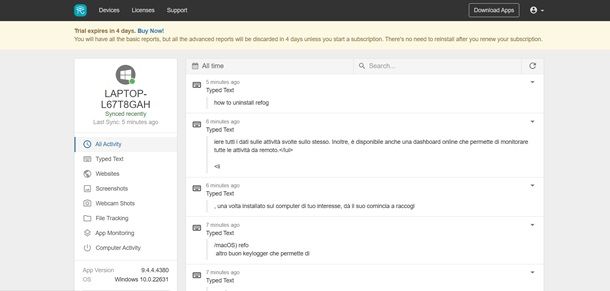
Oltre ai programmi appena menzionati, ci sono altre soluzioni utili che potresti prendere in considerazione. Ecco che te ne riporto alcune proprio qui di seguito.
- KidLogger (Windows/macOS) — è un keylogger ideato principalmente per il parental control e per questo mette infatti a disposizione molti strumenti che permettono di monitorare le attività svolte da un bambino sul computer. Tramite KidLogger è possibile tenere traccia dei siti Web visitati, dei programmi e delle app utilizzati, del tempo speso e molto altro ancora. Il software è disponibile sia su Windows che su macOS. La versione a completa ha un costo che parte da 9 dollari per 3 mesi.
- Refog Keylogger/Hoverwatch (Windows/macOS) — si tratta di un ottimo keylogger che necessita di essere installato sul computer e dopodiché, comincia a registrare tutti i dati richiesti. Può tenere traccia dei tasti premuti, delle pagine Internet visitate e di molto altro ancora. Offre inoltre una dashboard online tramite la quale è possibile monitorare le attività in tempo reale da remoto. È disponibile sia per Windows che per macOS ed è a pagamento con un costo che parte da 30 euro al mese. La versione gratuita ha invece una durata di 5 giorni.
- Free Keylogger (Windows) — è un semplice programma disponibile per Windows che consente di monitorare molte delle attività svolte sul computer, come il tempo speso sui programmi, i siti visitati e quant’altro. È gratuito, ma è disponibile anche la versione più completa al costo di 82,26 euro una tantum.
Per ulteriori dettagli su questo argomento, non esitare a leggere le mie guide su come spiare un PC altrui e su come spiare un PC a distanza.

Autore
Salvatore Aranzulla
Salvatore Aranzulla è il blogger e divulgatore informatico più letto in Italia. Noto per aver scoperto delle vulnerabilità nei siti di Google e Microsoft. Collabora con riviste di informatica e cura la rubrica tecnologica del quotidiano Il Messaggero. È il fondatore di Aranzulla.it, uno dei trenta siti più visitati d'Italia, nel quale risponde con semplicità a migliaia di dubbi di tipo informatico. Ha pubblicato per Mondadori e Mondadori Informatica.






